Démarrer avec Fences
Après l'installation, lancez Fences depuis le menu Démarrer ou l'icône du bureau, un écran de bienvenue devrait alors s'afficher. Choisissez alors Commencer à utiliser Fences pour que le logiciel crée automatiquement de nouvelles «clôtures». Sur l'écran suivant, selon si votre bureau est encombré ou non, cliquez sur Trier mes icônes ou Juste créer quelques Fences.
Créer une clôture
Les clôtures, ou «fences» en anglais, sont des encadrés dans lesquels vous pourrez trier vos icônes. Pour créer une nouvelle clôture, il vous suffira de maintenir le clic droit de votre souris et de former un rectangle sur le bureau. Relâchez ensuite le bouton et cliquez sur le Create new Fence here qui vient d'apparaître. On vous proposera ensuite de nommer celle-ci.
Configurer ses clôtures
Pour réorganiser vos icônes, il suffira de les glisser-déposer à l'intérieur des clôtures déjà créées. Vous pouvez également renommer ou supprimer ces dernières depuis le menu ouvert par un clic droit. Pour changer leur apparence, rendez-vous dans l'onglet Apparence du logiciel Fences, vous pourrez alors faire varier leur transparence, leur luminosité et leur couleur.
«Horreur ! Mes icônes ont disparues»
Pas de panique, c'est que vous avez sûrement double-cliqué sur une zone vide de votre bureau. Pour les faire réapparaître, il vous suffit de renouveler cette opération. Il s'agit d'une fonctionnalité de Fences bien pratique pour aérer un peu son bureau, mais si toutefois vous souhaitez la désactiver, il vous suffira de décocher Masquer/Afficher les icônes du bureau dans l'onglet Outils du logiciel.
Après l'installation, lancez Fences depuis le menu Démarrer ou l'icône du bureau, un écran de bienvenue devrait alors s'afficher. Choisissez alors Commencer à utiliser Fences pour que le logiciel crée automatiquement de nouvelles «clôtures». Sur l'écran suivant, selon si votre bureau est encombré ou non, cliquez sur Trier mes icônes ou Juste créer quelques Fences.
Créer une clôture
Les clôtures, ou «fences» en anglais, sont des encadrés dans lesquels vous pourrez trier vos icônes. Pour créer une nouvelle clôture, il vous suffira de maintenir le clic droit de votre souris et de former un rectangle sur le bureau. Relâchez ensuite le bouton et cliquez sur le Create new Fence here qui vient d'apparaître. On vous proposera ensuite de nommer celle-ci.
Configurer ses clôtures
Pour réorganiser vos icônes, il suffira de les glisser-déposer à l'intérieur des clôtures déjà créées. Vous pouvez également renommer ou supprimer ces dernières depuis le menu ouvert par un clic droit. Pour changer leur apparence, rendez-vous dans l'onglet Apparence du logiciel Fences, vous pourrez alors faire varier leur transparence, leur luminosité et leur couleur.
«Horreur ! Mes icônes ont disparues»
Pas de panique, c'est que vous avez sûrement double-cliqué sur une zone vide de votre bureau. Pour les faire réapparaître, il vous suffit de renouveler cette opération. Il s'agit d'une fonctionnalité de Fences bien pratique pour aérer un peu son bureau, mais si toutefois vous souhaitez la désactiver, il vous suffira de décocher Masquer/Afficher les icônes du bureau dans l'onglet Outils du logiciel.

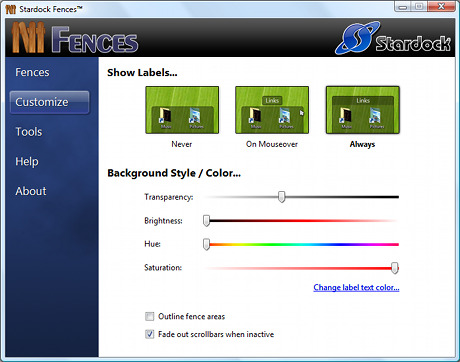
إرسال تعليق